このコントロールを変更すると、このページが自動的に更新されます
iPad用Logic Proユーザガイド
-
- Logic Proとは
- 作業領域
- 機能ボタンを操作する
- 数値を調整する
- iPad用Logic Proで編集を取り消す/やり直す
- Logic Proのサブスクリプションを開始する
- ヘルプを見つける方法
-
- アレンジの概要
-
- リージョンの概要
- リージョンを選択する
- リージョンをカット、コピー、およびペーストする
- リージョンを移動する
- リージョン間のギャップを削除する
- リージョンの再生をディレイする
- リージョンをトリムする
- リージョンをループさせる
- リージョンを繰り返す
- リージョンをミュートする
- リージョンを分割および結合する
- リージョンをストレッチする
- ノートピッチ別にMIDIリージョンを分離する
- リージョンを所定の場所にバウンスする
- オーディオリージョンのゲインを変更する
- トラック領域でリージョンを作成する
- MIDIリージョンをSession Playerリージョンまたはパターンリージョンに変換する
- iPad用Logic ProでMIDIリージョンをSession Playerリージョンで置き換える
- リージョン名を変更する
- リージョンのカラーを変更する
- リージョンを削除する
- オーディオリージョンにフェードを作成する
- Stem Splitterを使ってボーカルや楽器のステムを抽出する
- フェーダーを使ってミキシング機能にアクセスする
- 著作権
Logic ProでStem Splitterを使ってボーカルや楽器のステムを抽出する
ステムとは、マルチトラックのミックスを構成する個々のトラックのことです。Stem Splitterを使うと、バンドの録音などのオーディオリージョンを別々のステムに分割して、個々のステムをプロジェクトで使用することができます。ボーカル、ベース、ドラム、およびその他の楽器パートのステムを抽出することができます。
Stem SplitterはM1以降のAppleシリコンプロセッサ搭載のiPadで利用できます。
Stem Splitterを使ってオーディオリージョンからステムを抽出する
Logic Proのトラック領域で、オーディオリージョンをタップして選択します。
リージョンをもう一度タップしてから、「Stem Splitter」をタップします。
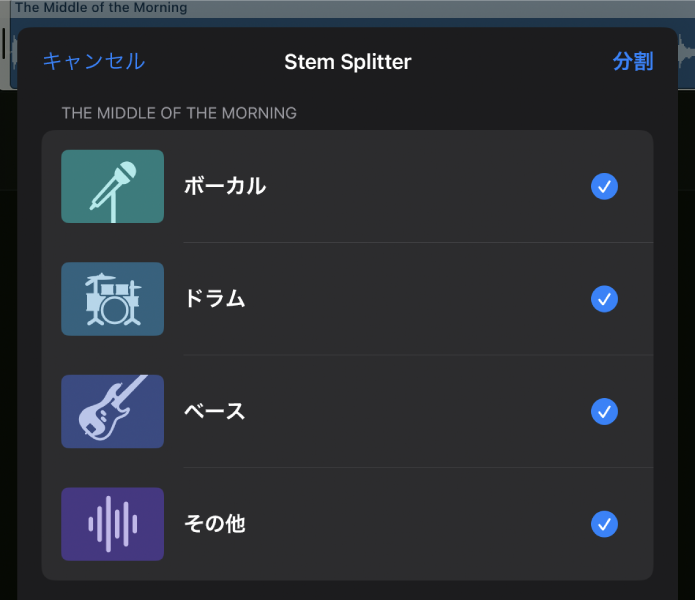
Stem Splitterのウインドウでは、デフォルトで4つすべてのステム(ボーカル、ドラム、ベース、その他)が選択されています。抽出したくないステムのチェックボックスは選択解除してください。
「分割」をタップします。
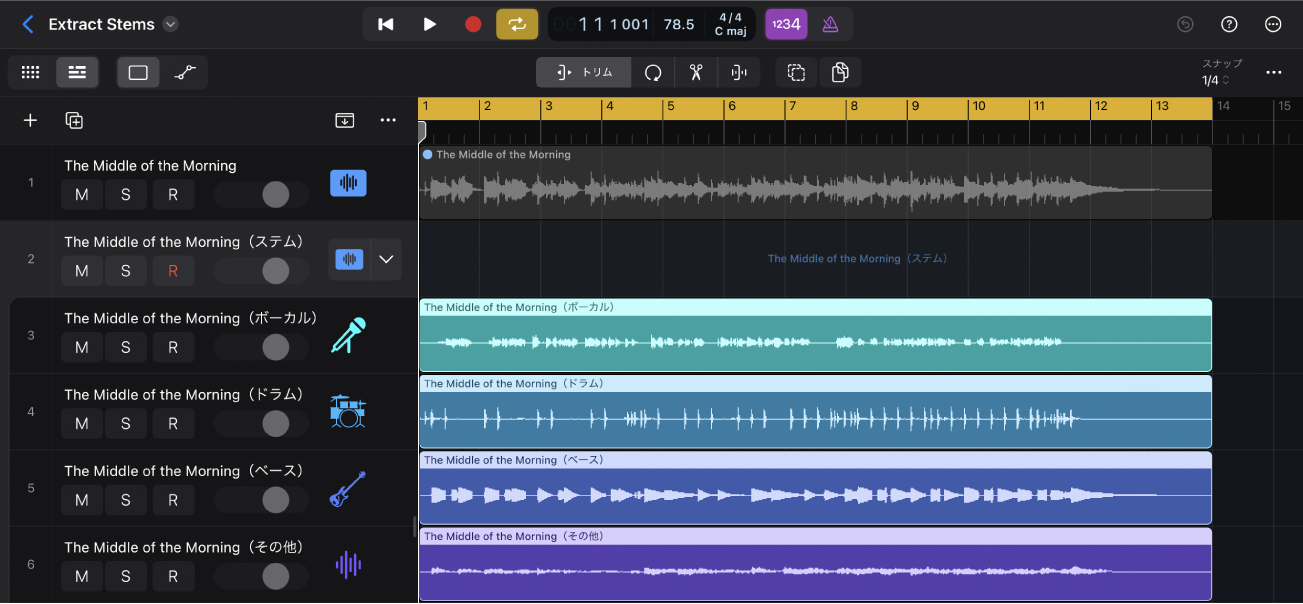
選択したオーディオリージョンのあるトラックの下に、サミングスタックが作成されます。そのサブトラックに抽出したステムが含まれます。元のリージョンはミュートされるので、抽出したステムをすぐに聴くことができます。サブトラックのヘッダのソロボタンを使って個々のステムをソロにすることができます。各パートの移動、コピー、編集も、ほかのオーディオリージョンと同様に行うことができます。
フィードバックありがとうございます。